Yeni bir yazıcı aldığınızda veya eski yazıcınızı bilgisayara yeniden bağlamak istediğinizde, algılama problemleriyle karşılaşmanız mümkün. Bu tarz harici donanımlarda algılama problemlerinin sık görülse de çözümü sanıldığının aksine donanımsal bir sıkıntı olmadığı sürece oldukça basit.
Algılama problemleri genellikle yazılımsal sorunlardan dolayı meydana geliyor. Yani sorun, bir sürücü güncellemesi ve aygıt yöneticisi üzerinden yapılan elle müdahaleler ile çözülebiliyor.
O hâlde kablosuz ve kablolu yazıcıların algılanmadığı durumlarda uygulanabilecek çözüm yöntemlerine bir bakalım.
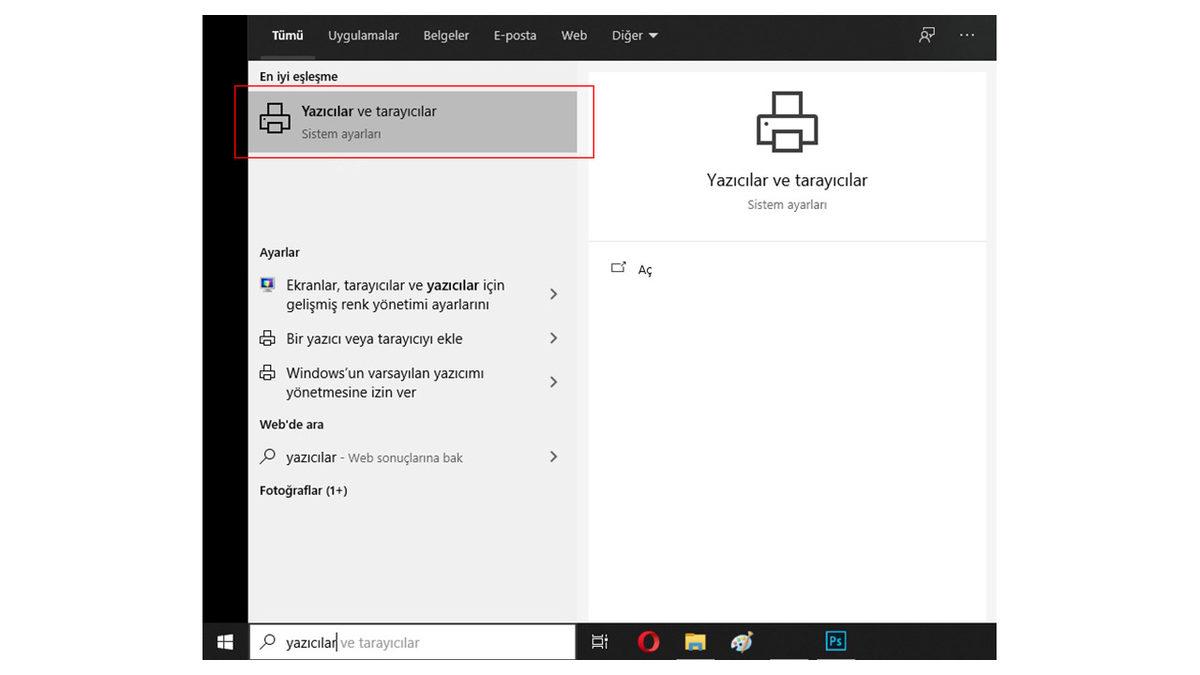
İzlememiz gereken adımlar şu şekilde;
- Yazıcıyı bilgisayarınıza bağlayın.
- Windows + Q tuşu ile arama penceresini açın.
- Yazıcılar kelimesini arayın. Yazıcılar ve tarayıcılar seçeneğine tıklayın.
- Açılan sayfadan kullanmak istediğiniz yazıcıya tıklayın ve bilgisayara ekleyin.
- Aynı ekrandan eski yazıcıları da kaldırabilirsiniz.
Yeni bir yazıcı aldığınızda veya eski yazıcıyı bilgisayara bağlamak istediğinizde bu sorunla karşılaşsanızda, yukarıdaki adımları takip ederek bu sorunu basitçe çözebilirsiniz.
Bilgisayarın USB kablosu takıldıktan sonra otomatik olarak algılamadığı yazıcıları, böylelikle kendiniz manuel olarak bilgisayara eklemiş olacaksınız. Ayrıca eski yazıcılarınızı da yine bu ekrandan kaldırabilirsiniz.
Yazıcınız listelenmiyorsa kendiniz yükleyebilirsiniz.
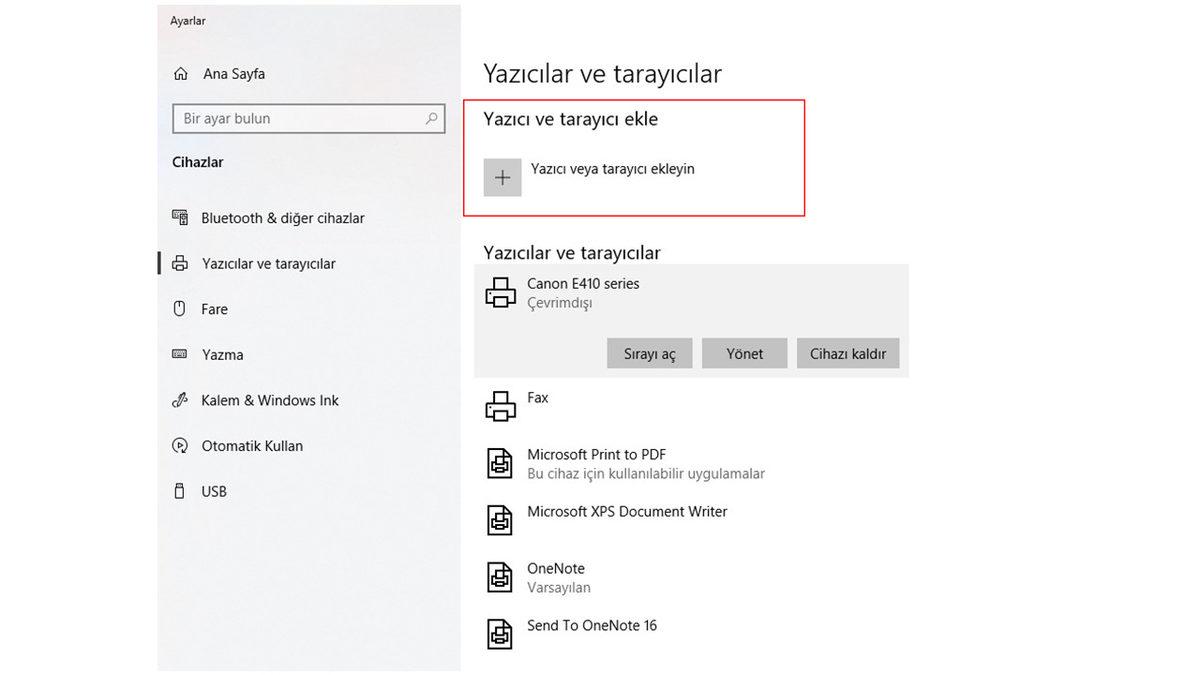
Bunu yapmak içinse aşağıdaki adımları izleyin;
- Yazıcının kablosunu bilgisayara takın.
- Windows + Q tuşu ile arama penceresini açın.
- Yazıcılar kelimesini arayın. Yazıcılar ve tarayıcılar seçeneğine tıklayın.
- En üstte yer alan Yazıcı ve tarayıcı ekle seçeneğine tıklayın.
- Otomatik olarak arama işleminin tamamlanmasını bekleyin.
Bazı durumlarda Windows, yazıcınızı hiç algılamayabilir ve yazıcınız listede gözükmeyebilir.
Bu durumda yapmanız gereken yazıcıyı kendinizin bilgisayara tanıtması. Yazıcı ve tarayıcı ekle seçeneğine tıklarsanız Windows, otomatik olarak yeni eklenen yazıcıları taramaya başlayacak. Bir yazıcı algılarsa bunu ekranda gösterecek.
Bu işlemi yaparken yazıcı kablosunun bilgisayara takılı ve yazıcının açık olduğundan emin olmalısınız. Ayrıca yazıcı ve bilgisayarın farklı ağlara bağlı olması durumunda da işletim sisteminiz yazıcıyı algılamayabilir. Bu nedenle tüm bu arama işlemini yapmadan önce yazıcınızı son bir kez kontrol edin.
Varsayılan yazıcı ayarını değiştirme:
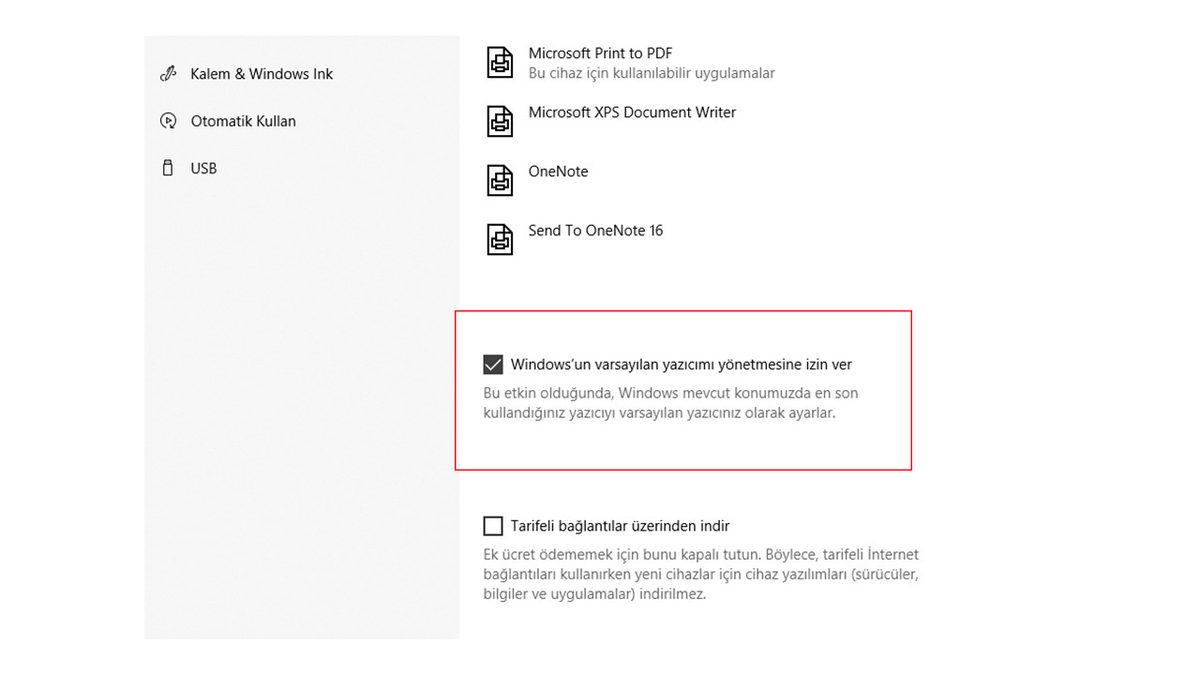
Bunun için takip etmeniz gereken adımlar;
- Yazıcının kablosunu bilgisayara takın.
- Windows + Q tuşu ile arama penceresini açın.
- Yazıcılar kelimesini arayın. Yazıcılar ve tarayıcılar seçeneğine tıklayın.
- Sayfanın altında yer alan Windows’un varsayılan yazıcımı yönetmesine izin ver seçeneğini kapatın.
- Yukarıdaki yazıcı listesinden varsayılan olarak ayarlamak istediğiniz yazıcıyı seçin.
- 'Yönet’e tıklayın ve varsayılan olarak ayarlayın.
Bazı bilgisayarlarda otomatik varsayılan yazıcı ayarlama açık olabilir.
Windows’un varsayılan yazıcımı yönetmesine izin ver seçeneği sizde açıksa Windows, konumunuza göre yazıcıyı otomatik değiştirecektir.
Bu da sonradan bağladığınız yazıcılarda sorun olmasa bile sistemin çalışmasına engel olacaktır. Varsayılan tarayıcı ayarlama işleminden önce bu seçeneği mutlaka kapatmalısınız.
Yazıcı sürücüsünü güncelleyin:
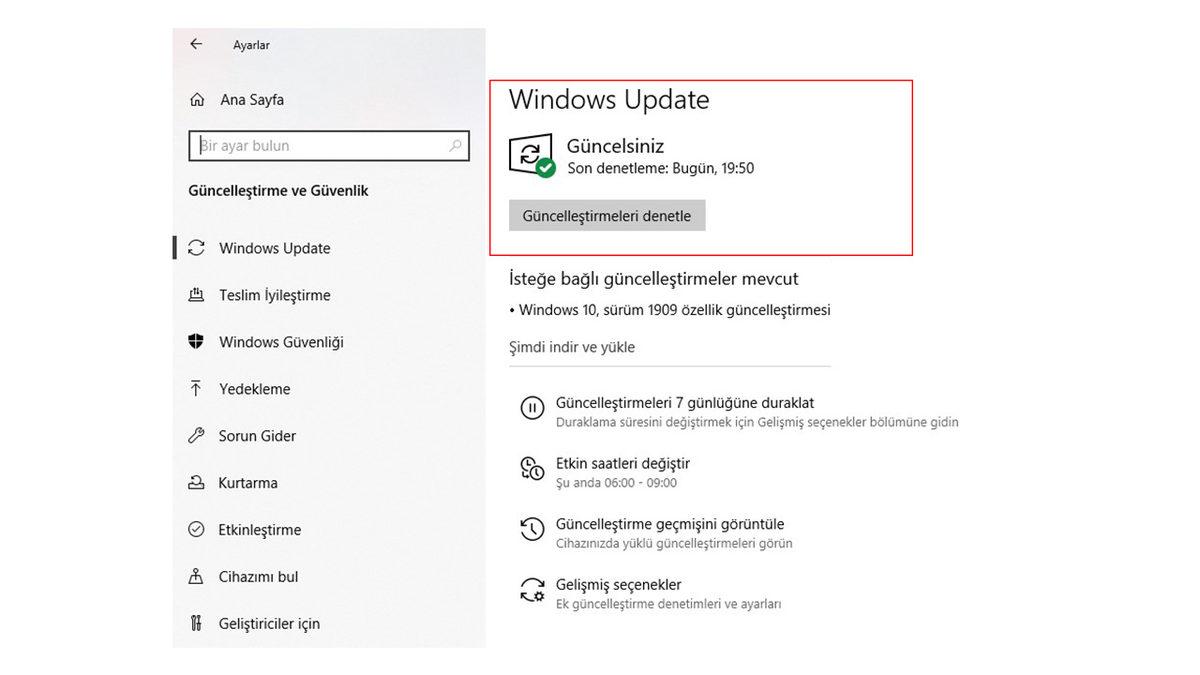
Bunun için takip etmeniz gereken adımlar;
- Başlat, Ayarlar, Güncelleştirme ve Güvenlik ve Güncelleştirmeleri denetle yolunu izleyin.
- Yeni bir güncelleme varsa mutlaka yapın.
- Yazıcı markanızın internet sitesine girin ve sürücüler bölümünden modele ait ilgili sürücüyü bulup indirin.
- Sürücüyü kurduktan sonra bilgisayarınızı yeniden başlatın.
- Yazıcıya bağlanmayı deneyin.
Microsoft’un kendisi de özellikle yazıcılar için Windows ve yazıcı güncelleştirmelerinin mutlaka yapılması gerektiğini söylüyor.
Eski sürümler, yazıcıların doğru çalışmasını engelleyebilir.
Bu durumlarda ise yukarıdaki adımları takip ederek yeni sürücüyü bilgisayarınıza yükleyebilirsiniz. Ardından bilgisayarınızı yeniden başlatın ve yazıcıya bağlanmayı deneyin.
Aygıt yöneticisi üzerinden de sorunu çözebilirsiniz.
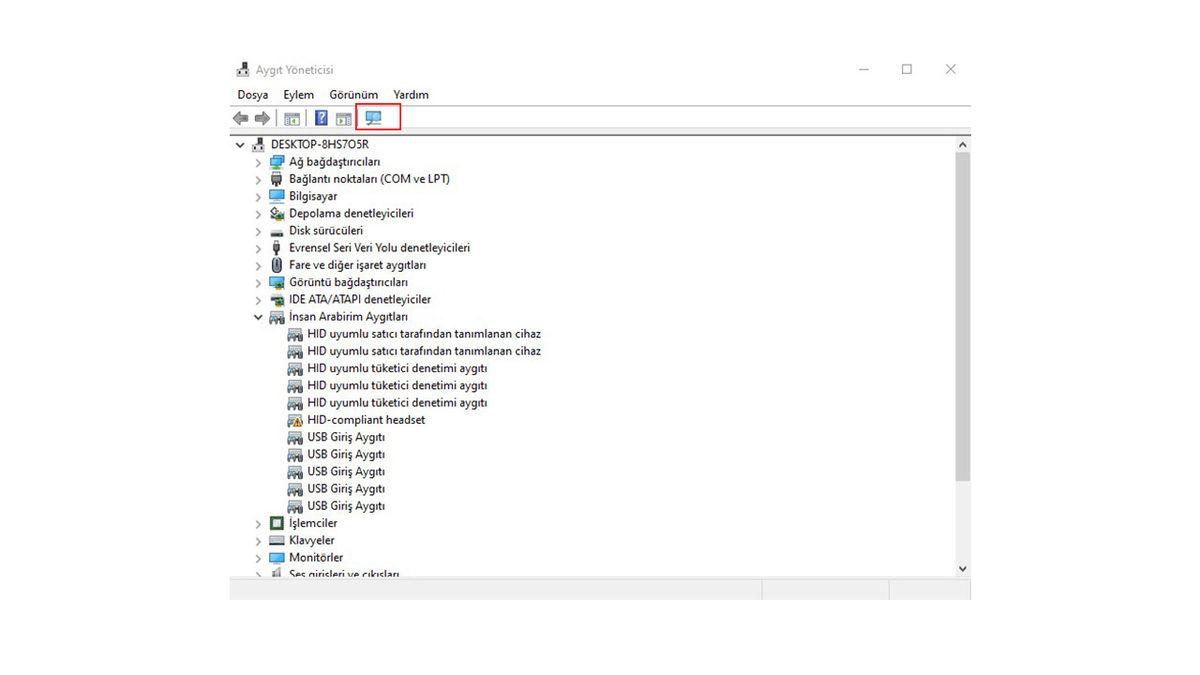
Atmanız gereken adımlar sırasıyla şu şekilde;
- Yazıcının kablosunu bilgisayara takın.
- Windows + Q tuşu ile arama penceresini açın ve Aygıt Yöneticisi yazarak arayın.
- Aygıt Yöneticisi'nin menüsünden Donanım değişikliklerini tara seçeneğine tıklayın.
Bu yöntem bilgisayarınıza takılan yeni bir donanım olup olmadığını kontrol ediyor.
Yeni bir giriş algılarsa da otomatik olarak bunu karşınıza çıkarıyor.
Sorun devam ederse aşağıdaki yöntemleri de deneyebilirsiniz.
Sorun gidericiyi çalıştırın.
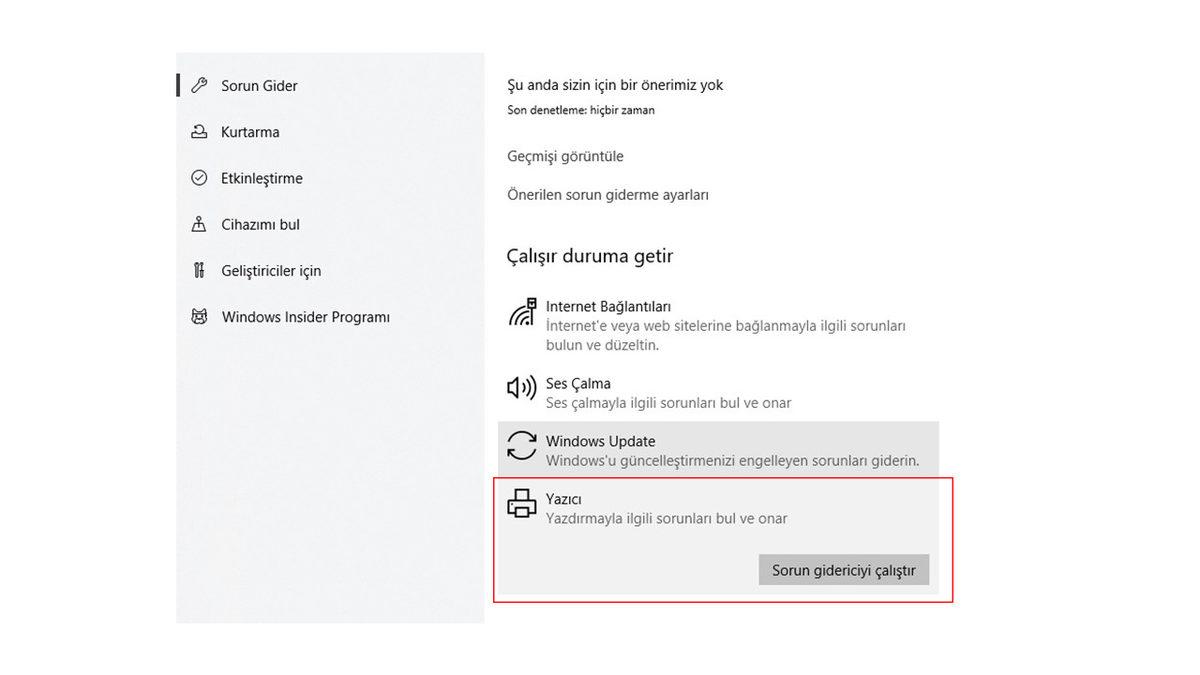
Atmanız gereken adımlar sırasıyla;
- Yazıcının kablosunu bilgisayara takın.
- Windows + Q tuşu ile arama penceresini açın.
- Yazıcılar kelimesini arayın. Yazıcılar ve tarayıcılar seçeneğine tıklayın.
- Ekranın sağ üst bölümünde yer alan Sorun giderici ayarlarını açın seçeneğine tıklayın.
- Açılan sayfadan Yazıcı bölümüne gidin ve Sorun gidericiyi çalıştır seçeneğine tıklayın.
Bazı durumlarda sizin bir şey yapmanıza gerek kalmadan bilgisayarınız kendisi sorunu algılayıp bir çözüm üretebilir.
Bu durum yazıcılar için de geçerli. Sorun giderici üzerinden yazıcı ve tarayıcılar üzerindeki sorunları otomatik takip edip Windows’tan çözmesini bekleyebilirsiniz.
Sorun düzelmezse diğer yöntemlere bakabilirsiniz.
Yazıcıyı tekrar çevrimiçi yapın.
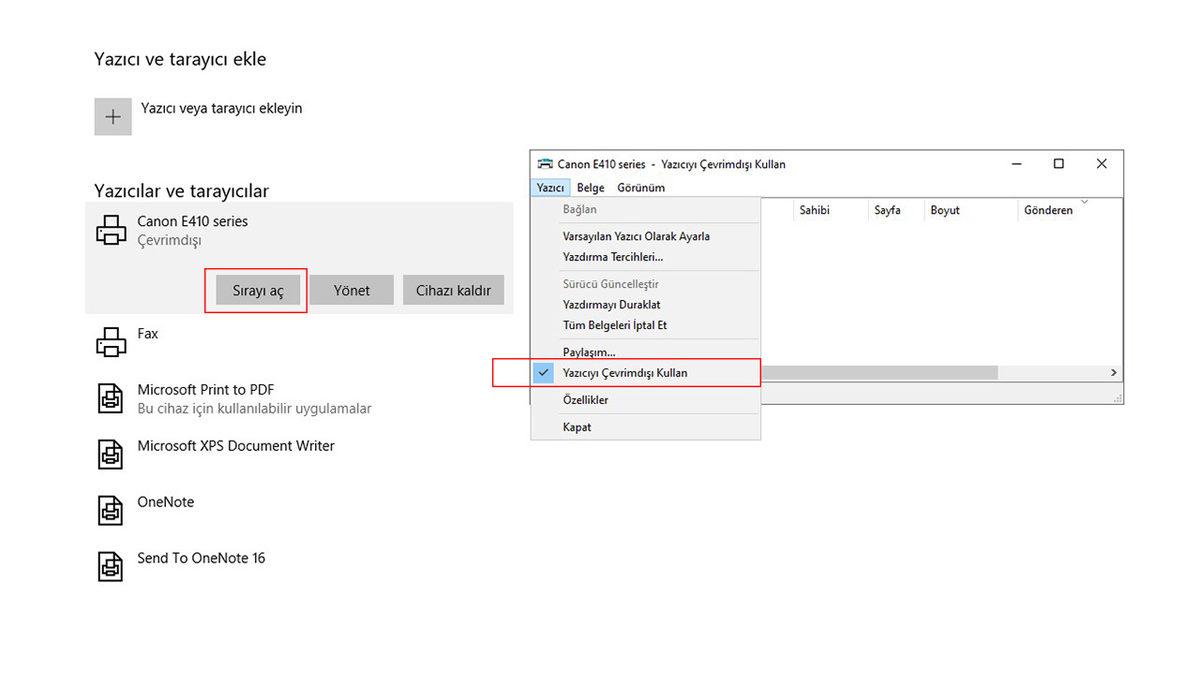
- Yazıcının kablosunu bilgisayara takın.
- Windows + Q tuşu ile arama penceresini açın.
- Yazıcılar kelimesini arayın. Yazıcılar ve tarayıcılar seçeneğine tıklayın.
- Çevrimiçi yapmak istediğiniz yazıcı seçin ve Sırayı aç seçeneğine tıklayın.
- Açılan pencerede Yazıcı’ya tıklayın ve Yazıcıyı çevrimdışı kullan seçeneğinin kapalı olduğundan emin olun.
Yazıcınız bilgisayarınızdan veri alamadığı zaman çevrimdışı moda geçebilir.
Bu durumda ilk yapmanız gereken şey yazıcının açık ve bilgisayara bağlı olduğundan emin olmak.
Ardından yukarıdaki adımları takip edip yazıcı ayarlarında çevrimdışı kullan seçeneğinin kapalı olduğundan emin olmalısınız.
Özetle, yukarıdaki yöntemleri kullanarak yazıcı için algılama problemlerini çözebilirsiniz.










 Paylaş
Paylaş





 0
0

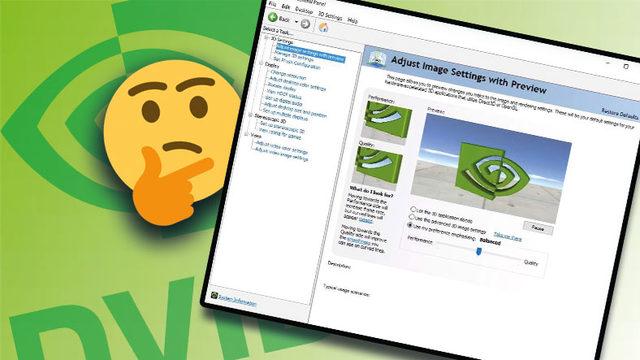





![[9-12 Ocak] 400 TL Değerindeki Oyun, Bu Hafta Sonu Steam'de Ücretsiz!](https://imgrosetta.webtekno.com/file/644092/644092-640xauto.jpg)


